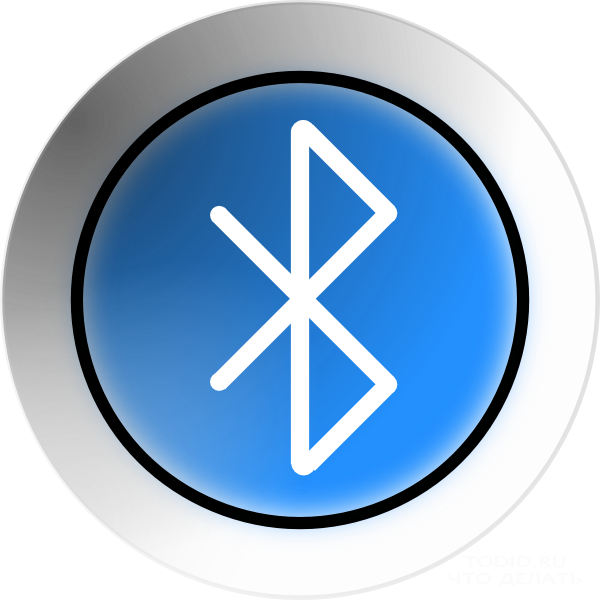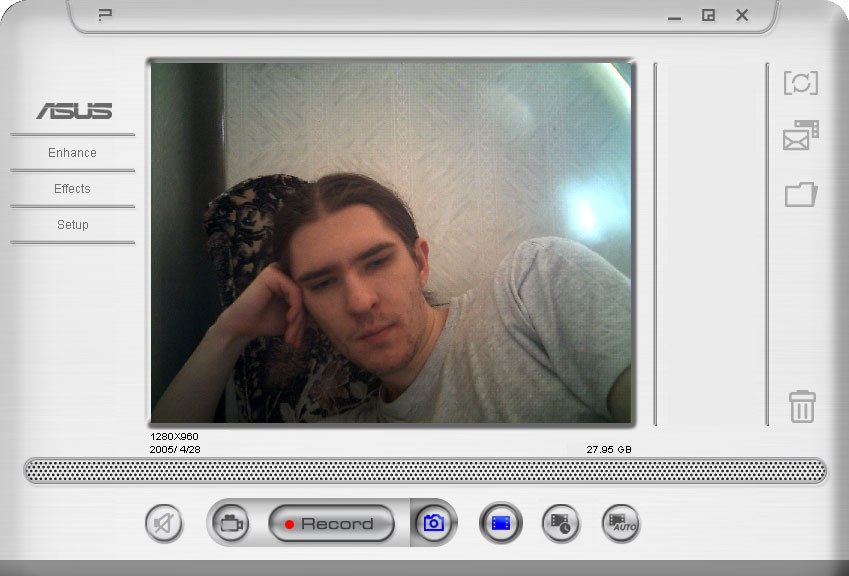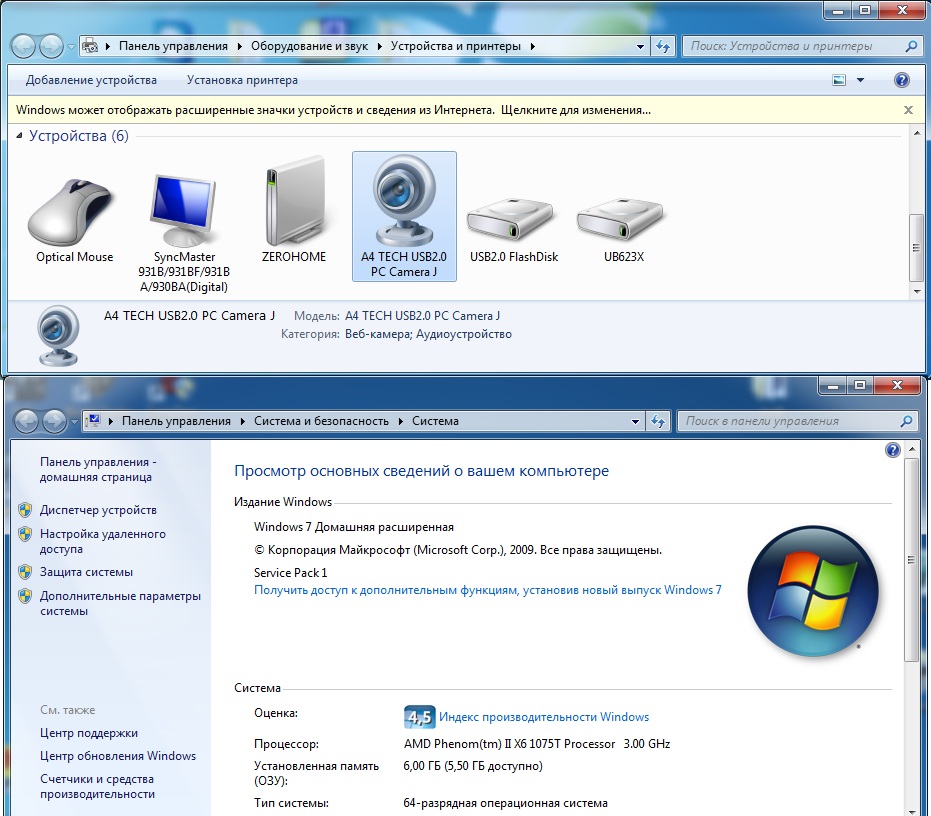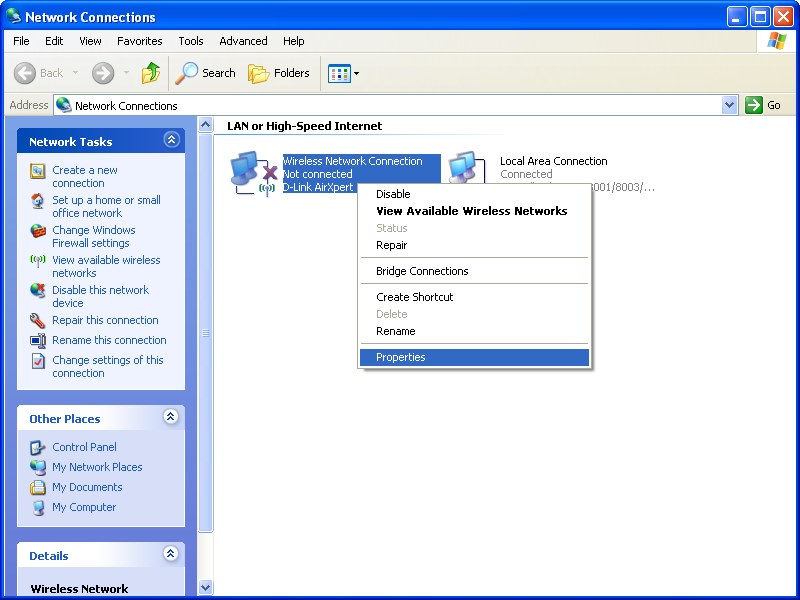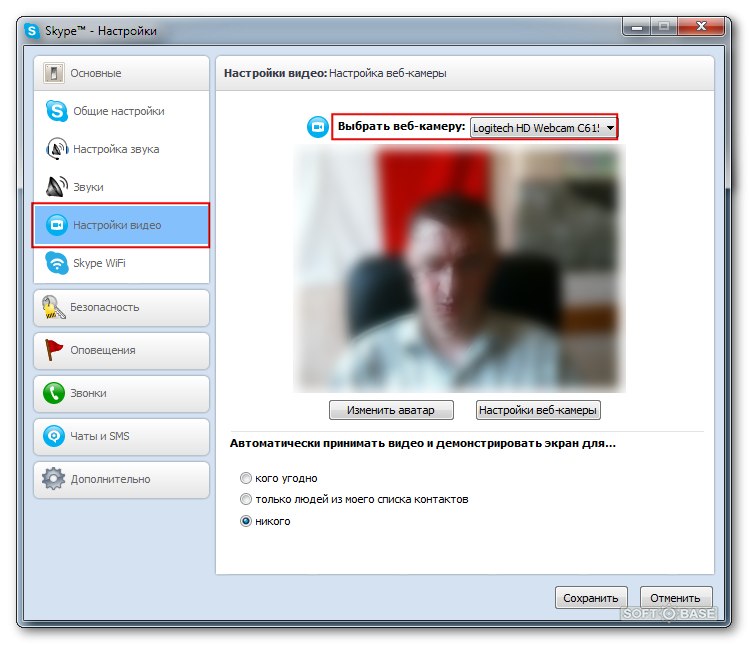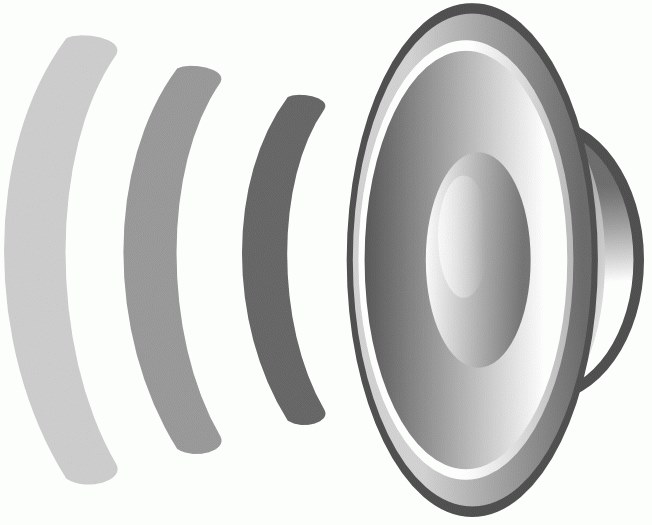लैपटॉप पर वेबकैम कैसे चालू करें?

लैपटॉप पर वेबकैम निर्माता द्वारा स्थापित किया गया हैकई उद्देश्यों के लिए: मित्रों और रिश्तेदारों के बीच यहां और संचार, और ऑनलाइन सम्मेलनों का आयोजन, और बहुत कुछ। हालांकि, बिना किसी जटिलताओं के वेबकैम को शामिल करना हमेशा संभव है मुख्य रूप से यह इस तथ्य के कारण है कि वे निर्माता द्वारा स्थापित किए गए हैं, उन्हें एक निश्चित मेनू के माध्यम से एक कॉल की आवश्यकता होती है, और सभी को नहीं पता कि आवश्यक पैरामीटर कहां से हैं
लैपटॉप पर वेबकैम कैसे चालू करें?
लैपटॉप पर वेबकैम कैसे सक्षम करें - इस प्रश्न के साथकैमरे के साथ काम शुरू होता है और सबसे पहले आपको पता होना चाहिए कि अंतर्निर्मित कैमरा या बाहरी एक लैपटॉप पर है निर्मित कैमरे कार्यक्रमों के माध्यम से जुड़े हुए हैं, बाहरी कैमरों बाहरी कनेक्टर के माध्यम से जुड़ा हुआ है। बाह्य कक्षों की समस्याएं अक्सर कनेक्टर्स का निरीक्षण करने और ट्यूलिप को जोड़ने के द्वारा ही समाप्त होती हैं एम्बेडेड कैमरे की समस्याओं के लिए खोजें ड्राइवरों से शुरू करना चाहिए जो अक्सर स्थापित करने के लिए भूल जाते हैं, इसलिए लैपटॉप पर वेबकैम को शामिल करने के लिए ठीक से नहीं होता है
डिवाइस के संचालन को नियंत्रित करने के लिए ड्राइवरों को उपयोग किया जाता है। प्रत्येक डिवाइस के लिए उपयोगिता उपयोगिताएं हैं वे इंटरनेट पर पाया जा सकता है, प्रत्येक ओएस के लिए - अपने स्वयं के
ऐसे वेबकैम हैं जिनकी ज़रूरत नहीं हैविशेष चालक कार्य करने के लिए, आपको इसे कनेक्टर में डालने की आवश्यकता है, और सिस्टम ही आवश्यक उपयोगिताओं को स्थापित करेगा। इस तरह से विंडोज 7 और 8 के मालिकों का फायदा उठा सकते हैं। जो लोग इंटरनेट के माध्यम से ड्राइवरों की तलाश कर रहे हैं, उन्हें खोजते समय अपने वेबकैम के डेटा का उपयोग करना चाहिए।
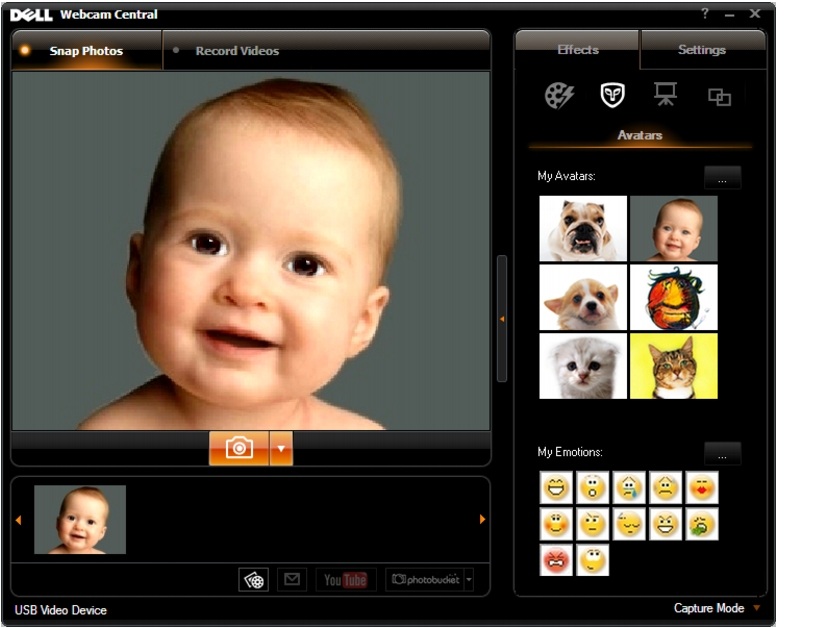
वेबकैम चालू करने के लिए ड्राइवर को कैसे स्थापित करें?
ड्राइवर के बाद पाया गया, डाउनलोड करेंउन्हें आधिकारिक वेबसाइट पर ही आवश्यकता है। अधिमानतः रूसी में आमतौर पर साइट पर आप "तकनीकी विनिर्देश" अनुभाग में रूसी संस्करण पा सकते हैं। वहां, सही संस्करण का चयन और निर्देश के अनुसार स्थापित किया गया है। स्थापना के बाद, आपको आमतौर पर नए प्रोग्राम के साथ काम करना शुरू करने के लिए लैपटॉप को पुनरारंभ करना होगा।
यदि ड्राइवर मौजूद हैं और सही तरीके से स्थापित हैं, लेकिन आप लैपटॉप में वेबकैम को चालू नहीं कर सकते हैं, तो आपको उन्हें हटाने की आवश्यकता नहीं है। और स्काइप प्रोग्राम की सेटिंग्स को चेक करना होगा। यह ऐसा किया जाता है:
स्काइप प्रोग्राम लॉन्च किया गया है;
मेनू में एक "उपकरण" अनुभाग है;
इस अनुभाग में - "सेटिंग" कॉलम;
आपको "मूल" टैब पर जाने की ज़रूरत है;
"वीडियो सेटिंग्स" अनुभाग पर क्लिक करें।
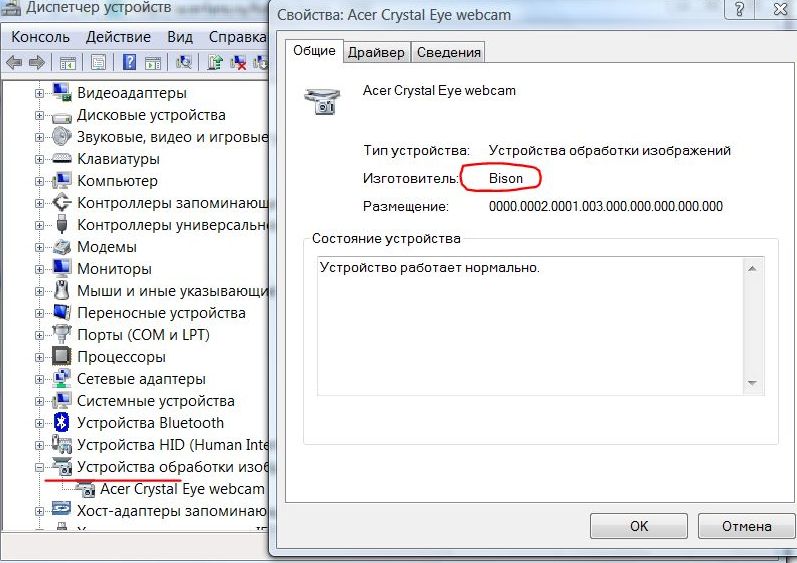
अगर इन कार्यों के बाद एक वीडियो प्रसारण होता हैआप शांत हो सकते हैं - कैमरा सही मोड में काम करता है। एक ही विंडो में, यह आवश्यकताओं के अनुसार समायोजित किया जाता है, छवि संभव की सीमाओं के भीतर सुधार होती है
अगर वीडियो लॉन्च नहीं किया गया है, तो इसका मतलब है कि शिलालेख में प्रकट हुआ कि स्काइप को कार्यक्रम नहीं मिला। आपको स्काइप पुनर्स्थापित करने की आवश्यकता हो सकती है, लेकिन पहले आप सभी तारों और कनेक्टर्स की जांच करना चाहते हैं।
अगर स्काइपे के पुनर्स्थापन में मदद नहीं मिली है, तो समस्या तकनीकी है, सॉफ्टवेयर नहीं है यद्यपि एक विकल्प है कि गलत चालक स्थापित है, जो प्रोग्राम को शुरू करने की अनुमति नहीं देता है।
लैपटॉप में एक वेब कैमरा कैसे खोजें?
आमतौर पर, लैपटॉप के पास डिवाइस मैनेजर में एक टैब होता है जिसे "ध्वनि और ध्वनि डिवाइस कहते हैं।" यह केवल "सक्षम" कमांड का चयन करने के लिए है
लैपटॉप, निर्मित या बाह्य में वेबकैम, आसानी से कनेक्ट होता है, लॉन्च करना भी आसान है।
मुख्य बात सरल स्थापना नियमों का पालन करना हैऔर काम यदि कुछ कार्यों में कोई संदेह है, तो उनकी उपयोगिता से परामर्श करने के लिए सलाह दी जाती है, और फिर कोई विशेष कठिनाइयां नहीं होंगी